Excel批量将批注导出
我们经常会在电脑上使用excel软件来制作一些数据表格,有的时候我们会给单元格添加一些批注,接下来小编就教大家怎样在excel软件中导出单元格的批注。
具体如下:
1. 首先我们打开电脑进入到桌面,然后找到excel图标点击打开。

2. 进入到软件界面之后,我们找到被批注的单元格。
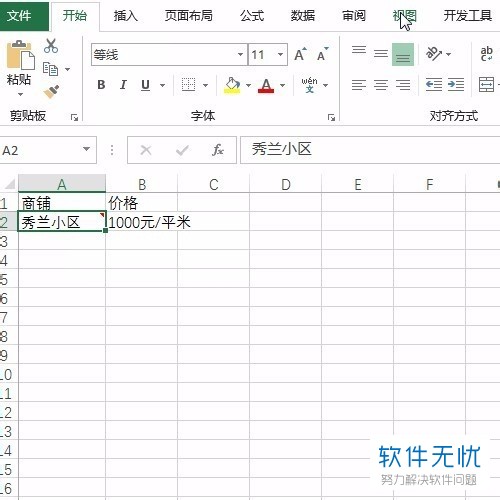
3. 点击选中之后,我们选择上方的diy工具箱选项。
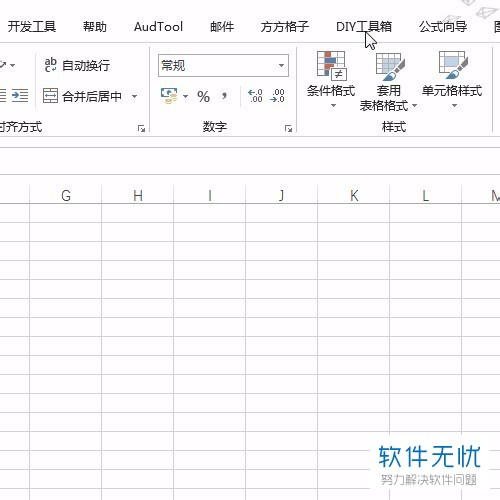
4. 接下来我们就可以在下方的工具栏中找到批注选项点击打开,然后在打开的菜单中点击导出批注。
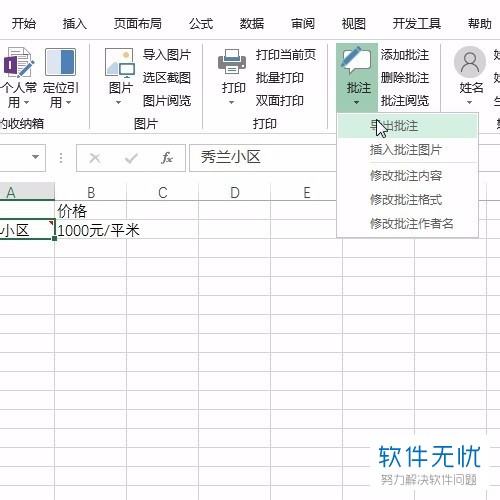
5. 接下来在界面中就会打开导出批注窗口,我们首先要选择批注的存放位置。
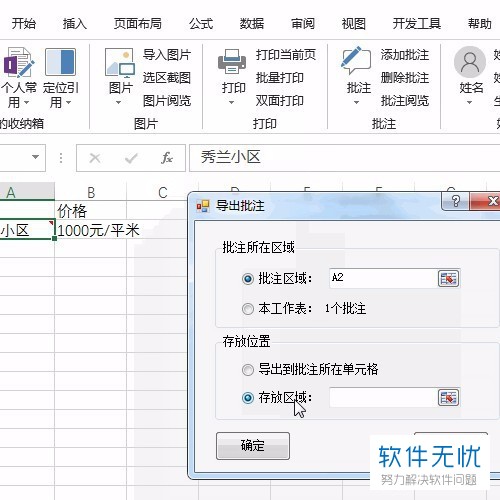
6点击存放区域之后,我们就可以在单元格中进行选择了。
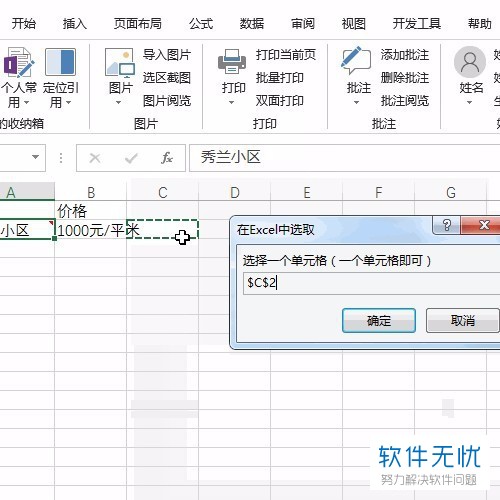
7. 设置存放位置完成之后,我们就可以点击下方的确定按钮。然后在界面中就会弹出已导出批注的提示,我们点击确定按钮。
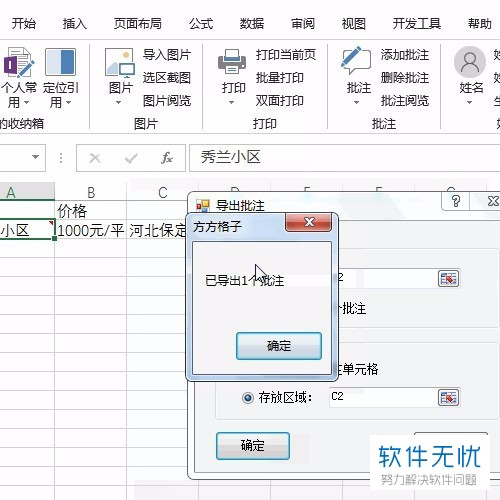
8.接下来我们就可以在设置好的存放单元格中看到我们的批注了。

以上就是在电脑excel软件中导出单元格批注的方法。
分享:
相关推荐
- 【其他】 怎么在Excel里将批注批量导出? 03-21
- 【其他】 excel vba清除批注方法图解 10-11
- 【excel】 Excel批量填充序列动画教程 05-06
- 【excel】 Excel批量转为Html,Html转换成Excel 08-29
- 【excel】 Excel批量生成指定名称的文件夹 08-23
- 【excel】 Excel批量去掉单元格中的字母 08-21
- 【word】 巧用WORD EXCEL批量整理网页图片 05-25
- 【excel】 excel设置显示批注教程 11-22
- 【excel】 Excel怎么添加批注? 01-21
- 【其他】 社保缴费基数上调 Excel批量修改社保扣款数据实例教程 07-04
本周热门
-
iphone序列号查询官方入口在哪里 2024/04/11
-
蚂蚁庄园今日答案 2024/04/18
-
小鸡宝宝考考你今天的答案是什么 2024/04/18
-
b站在线观看人数在哪里 2024/04/17
-
番茄小说网页版入口免费阅读 2024/04/11
-
微信表情是什么意思 2020/10/12
-
微信文件传输助手网页版网址 2024/03/01
-
输入手机号一键查询快递入口网址大全 2024/04/11
本月热门
-
iphone序列号查询官方入口在哪里 2024/04/11
-
小鸡宝宝考考你今天的答案是什么 2024/04/18
-
番茄小说网页版入口免费阅读 2024/04/11
-
b站在线观看人数在哪里 2024/04/17
-
蚂蚁庄园今日答案 2024/04/18
-
WIFI万能钥匙如何自动打开数据网络 2023/09/19
-
百度地图时光机在哪里 2021/01/03
-
192.168.1.1登录入口地址 2020/03/20
-
输入手机号一键查询快递入口网址大全 2024/04/11
-
抖音网页版登录入口 2024/04/17













